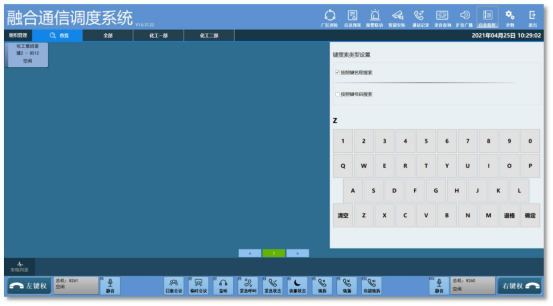0755-8666 2592
深圳国威电子有限公司
深圳市罗湖区莲塘罗沙路3038号国威大厦
gw@gwtx.com.cn
国威数字程控应急指挥调度机,强插/监听/录音设置使用详细说明
操控界面
界面右上角选择【应急指挥】,进入操控界面,如下图所示:
区域 1:软件名称和版本型号;
区域 1:按键区域,一键呼叫等呼叫功能;
区域 2:功能区,如话会议、监听、强插、强拆等功能应用;
区域 3:来电列表,可显示当前正在呼入调度总机的来电;
区域 4:显示当前的日期、时间;
区域 5:通讯录,可快速检索需要呼叫的人员。
图解说明
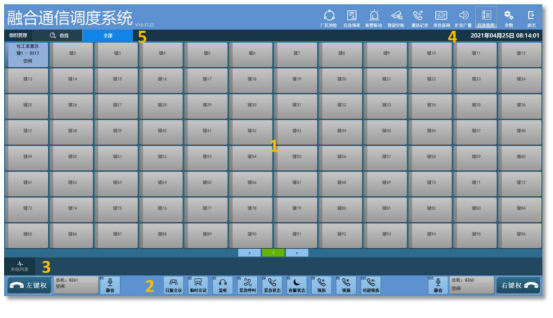
总机呼叫
1. 方式一:点击左下角的【左键权】按键,进入键权选中状态, 键权颜色变为绿色,再点击按键区域的待呼叫的调度电话,此时左 键权的话机振铃摘机完成呼叫。
2. 方式二:调度总机摘机,直接在话机上完成电话拨号。
补充说明:
当要启用右键权时,操作方式与上述一致。
总机接听
当有调度电话呼叫调度总机时,此时左、右调度总机同时振铃,可在【来电列表】中查
看当前的呼叫号码。左、右调度总机的任一话机摘机可接听呼入的调度电话,如下图所示:
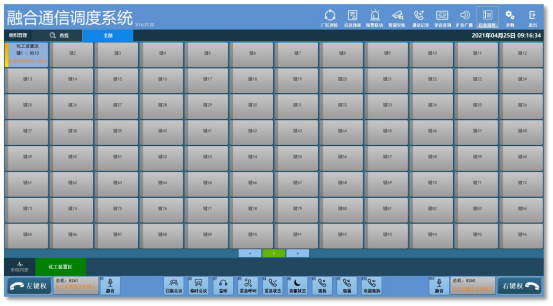
未接来电
1、未接来电提醒:当有电话呼叫调度总机但未接听时,产生未接来电提醒如下图所示

2、未接来电回拨:在左或右键权选中的情况下,点击对应的未接来电记录,可回叫电话。
3、点击【已读】图标,消除所有未接来电记录。
4、图标 “未接来电”的右上角红色数字为未接来电总数,点击“未接来电 ”可查看未接来电的明细列表,如下图所示:
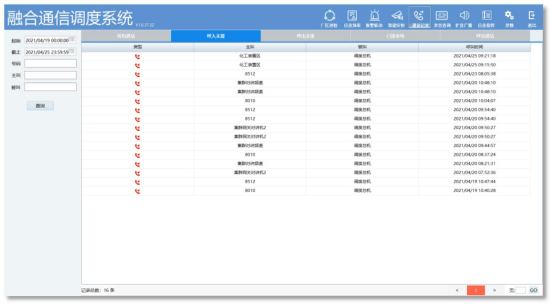
通话记录
点击右上角的【通话记录】,图标功能模块,可查看与调度总机的所有通话、呼入未接、呼出未接、已接来电、呼出通话。可根据时间段、号码、主叫、被叫方式查 找通话记录,如下图所示
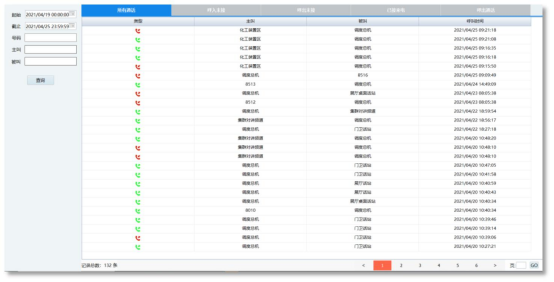
通话录音
点击右上角的录音查询应用模块,可查听与调度总机的所有通话录音。查找到对应的录音记录,并点击下载完成后显示为播放,可自动播放。可根据时间段、号码筛选相关的录音记录,如下图所示:
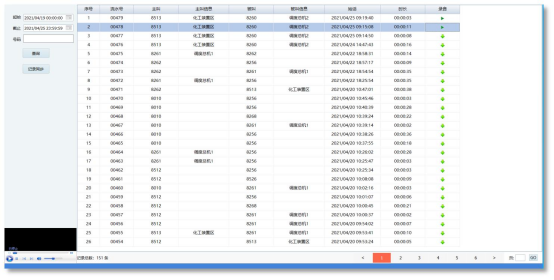
补充说明:
录音文件如果有下载听取过,同时会自动保存在 iNetDDT\Data\Records\YYYYMM 路径下。
电话转接
1. 接听转:当调度总机与某一调度分机正在通话时,在已经获取键权情况下,可点击预转接的分机,发起电话转接呼叫。待转接的分机接听后,调度总机再挂机完成转接。
2. 盲转:当调度总机与某一调度分机正在通话时,在已经获取键权情况下,可点击预转接的分机,发起电话转接呼叫。此时分机未接听调度总机挂机完成转接。
紧急呼叫
紧急呼叫:在已经获得键权情况下,此时点击【紧急呼叫】图标,进入到绿色状态,再点击对应的分机键号发起呼叫。此时该分机接听后,须由调度总机先挂机才能完成双方挂机,如果分机先挂机则该分机马上再次振铃。
语音监听
1. 监听的进入:在已经获得键权情况下,此时点击【监听】图标,进入到绿色状态“监听”,再点击要被监听的通话即进入监听状态。
2. 监听的退出:点击左下角“权键”后从监听状态退出。
紧急状态
1. 紧急状态:当【紧急状态】,图标绿色时,呼入总机的所有电话进入【来电队列】排队,调度总机可以根据情况点击对应的【呼入电话】优先接听重要来电,如下图所示:

2. 在【紧急状态】下,调度总机在不挂机情况下,再次点击【来电队列】,则将新接
听的电话接入进入三方通话状态。
3.11. 夜服状态
1. 夜服状态:当处于夜服时间段时,图标“夜服状态”自动绿色,拨打至调度总机的电话将自动转接至夜服分机上接听。
2. 夜服状态退出:当处于夜服时间段时,点击图标“夜服状态”进入“颜色夜服状态 ”,手动从夜服状态退出,此时拨打至调度总机的电话将由总机接听。
补充说明:
夜服状态的进入、退出时间段,通过调度参数的设置来调度参数。
强拆
强拆:在已经获得键权情况下,同时在【强拆】图标,绿色情 况下,可通过点击正在通话的分机键号将两端的通话拆断,被拆断的通话分机听到“您当前的通话将被拆断”的提示音。
强插
1. 强插:在已经获得键权情况下,同时在【强插】图标绿色情况下,可通过点击正在通话的分机键号插入通话。此时强插后与总机通话的分机听到“当前您有重要来电”的提示音,被强拆的分机听到“对方有重要来电”的提示音。
2. 强插退出:被强拆处于等待状态,当调度总机挂机时,原先通话的两部分机恢复通话。
功能强拆
功能强拆:在已经获得键权情况下,同时在【功能强插】,图标绿色情况下,可通过点击正在通话的分机插入通话,此时强插后与总机通话的分机听到“当前您有重要来电”的提示音,被强拆的分机听忙音挂机。
通讯录
1. 界面左上角【通讯录】图标,通过组织管理功能模块可创建相关的组织、部门分级,并将对应的分机归类到对应的组织部门所属底下。
2. 点击【增加】图标,并填写【组织名称】自定义名称,点击【保存】图标,完成一个组织部门的创建,如下图所示:
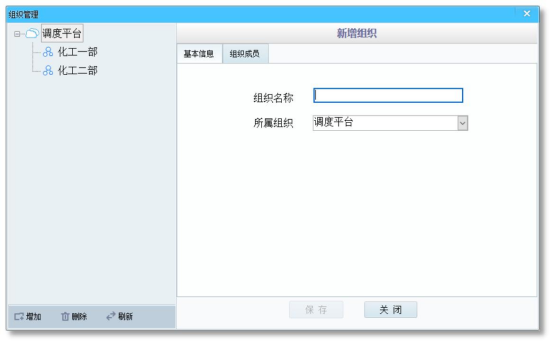
3. 点击【组织成员】图标,并选中已经创建的组织部门,如下图所示,将对应的分机勾选后分配到该组织部门底下。

4. 新添加的组织部门,可以在调度界面的【组织管理】栏上直接点击查看,如下图所示:

5. 点击【化工一部】,可查看【化工一部】所属底下的所有终端分机,如下图所示:
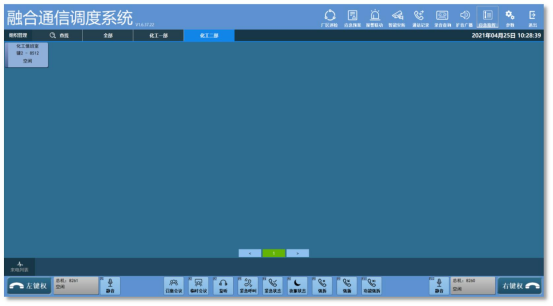
6. 点击【查找】图标,可按首字母查找通讯录,如下图所示: